Sa artikulong ito, ipapakita namin sa iyo kung paano i-enable o i-disable ang mga WiFi network device mula sa command line sa mga modernong distribusyon ng Linux na gumagamit ng NetworkManager upang pamahalaan ang mga network device.
Ang artikulong ito ay dapat gumana sa sumusunod na nakalistang mga distribusyon ng Linux at iba pang mga distribusyon ng Linux (hindi nakalista) na gumagamit ng NetworkManager upang pamahalaan ang mga network at magkaroon ng 'nmcli' command-line tool na magagamit.
- Ubuntu
- Debian
- Linux Mint
- OS sa elementarya
- Fedora
- RHEL
- CentOS Stream
- AlmaLinux
- Rocky Linux
- openSUSE
- SUSE Linux Enterprise Server (SLES)
- Oracle Linux
Paksa ng Nilalaman:
- Pagsuri Kung Pinagana/Naka-disable ang WiFi mula sa Command Line sa Linux Gamit ang Nmcli
- Hindi pagpapagana ng WiFi mula sa Command Line sa Linux Gamit ang Nmcli
- Paganahin ang WiFi mula sa Command Line sa Linux Gamit ang Nmcli
- Konklusyon
Pagsuri Kung Pinagana/Naka-disable ang WiFi mula sa Command Line sa Linux Gamit ang Nmcli
Maaari mong tingnan ang kasalukuyang status (naka-enable/na-disable) ng iyong WiFi device mula sa command line sa Linux tulad ng sumusunod:
$ sudo nmcli radio wifi
Tulad ng nakikita mo, ang mga WiFi device ay pinagana sa aming kaso.
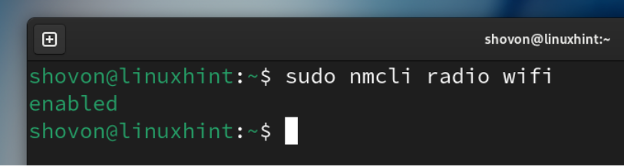
Hindi pagpapagana ng WiFi mula sa Command Line sa Linux Gamit ang Nmcli
Kung gusto mong i-disable ang mga WiFi device ng iyong Linux system, patakbuhin ang sumusunod na command:
$ sudo nmcli radio wifi offTulad ng nakikita mo, ang mga WiFi device ay hindi pinagana.
$ sudo nmcli radio wifi
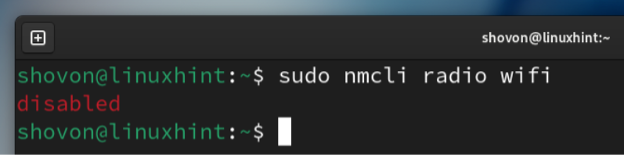
Paganahin ang WiFi mula sa Command Line sa Linux Gamit ang Nmcli
Upang paganahin ang mga WiFi device sa iyong Linux system, patakbuhin ang sumusunod na command:
$ sudo nmcli radio wifi onTulad ng nakikita mo, ang mga WiFi device ay pinagana.
$ sudo nmcli radio wifi 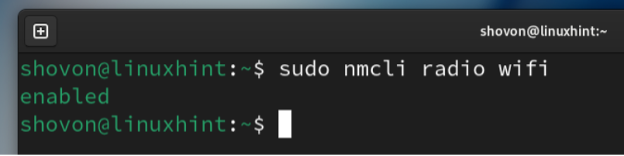
Konklusyon
Sa artikulong ito, ipinakita namin sa iyo kung paano tingnan kung ang mga WiFi device ay hindi pinagana/pinagana sa iyong Linux system mula sa command line gamit ang tool sa pamamahala ng NetworkManager na 'nmcli'. Ipinakita rin namin sa iyo kung paano i-enable/i-disable ang mga WiFi device sa iyong Linux system mula sa command line gamit ang “nmcli”. Ang pag-disable sa mga WiFi device kapag hindi mo kailangan ang mga ito ay nagpapahusay sa buhay at seguridad ng baterya.